Saisie et gestion des contrats
Pour débuter, cliquez sur Contrats :
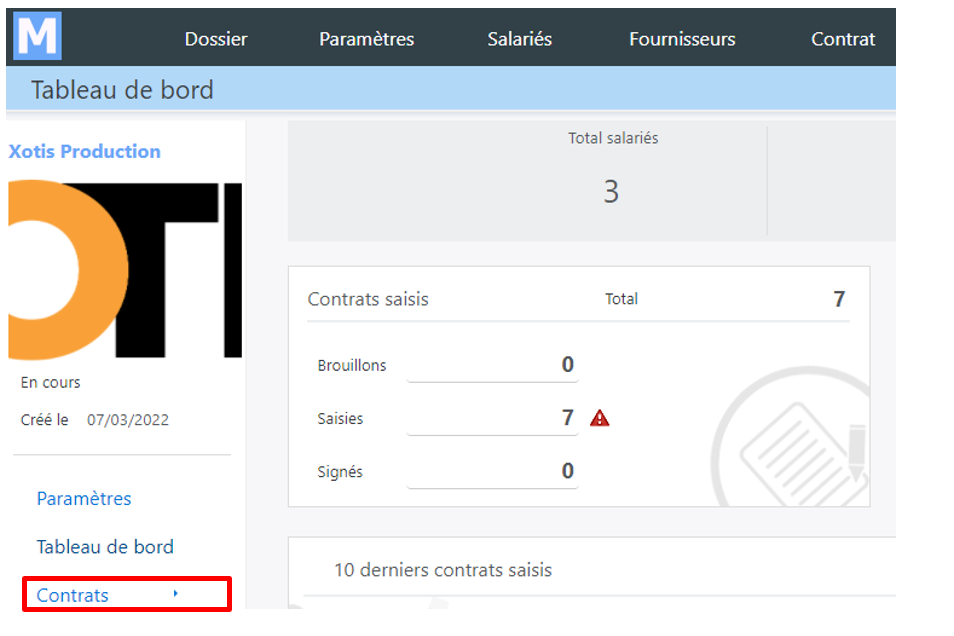
Puis sur Créer un contrat :

Il existe 5 étapes à suivre afin de créer votre contrat. À la fin de ce processus, vous obtiendrez une sixième et dernière étape : le résumé.
Etape 1 – Choix du salarié :
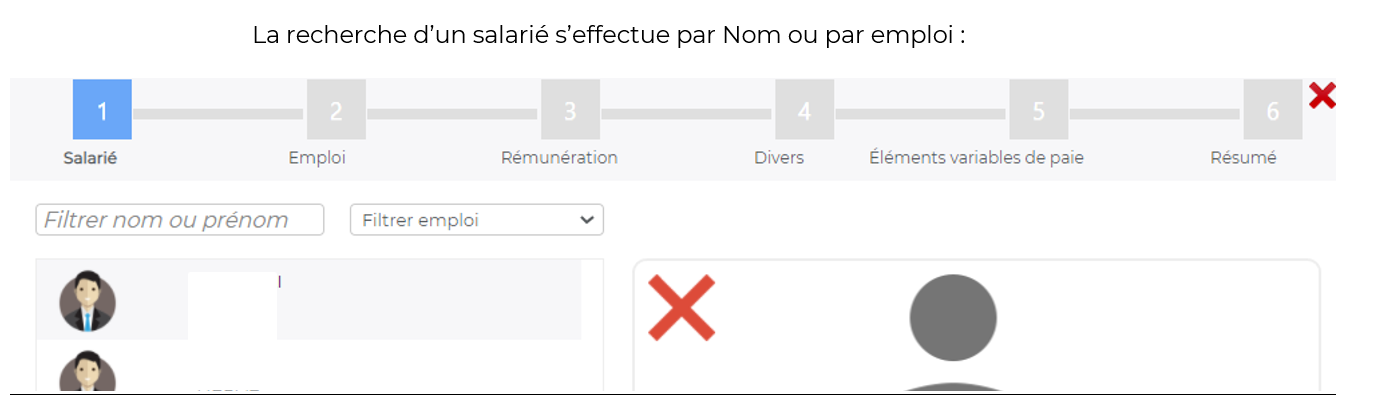
Une fois le salarié sectionné, cliquez sur suivant :
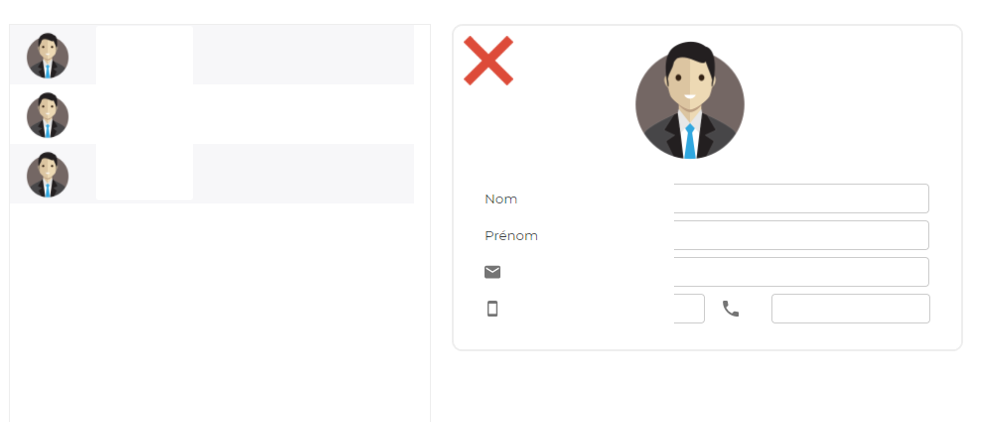
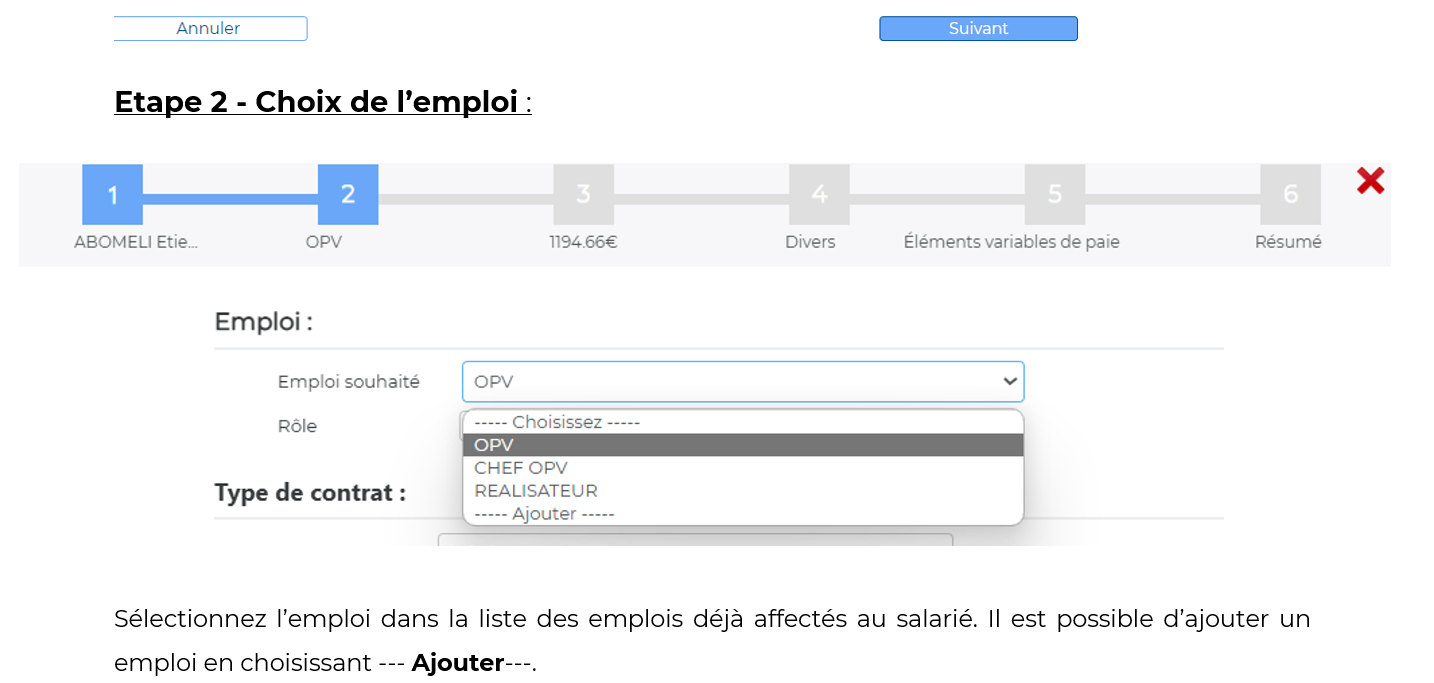
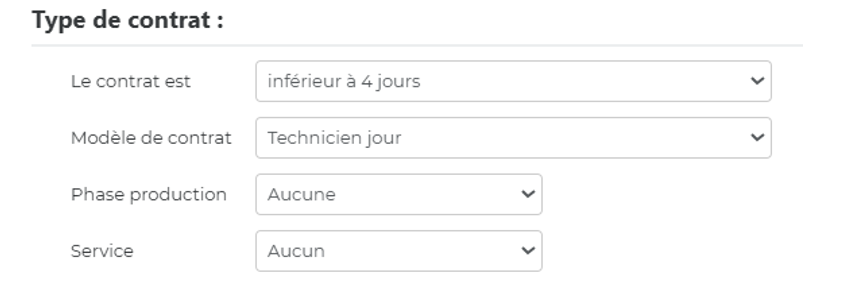

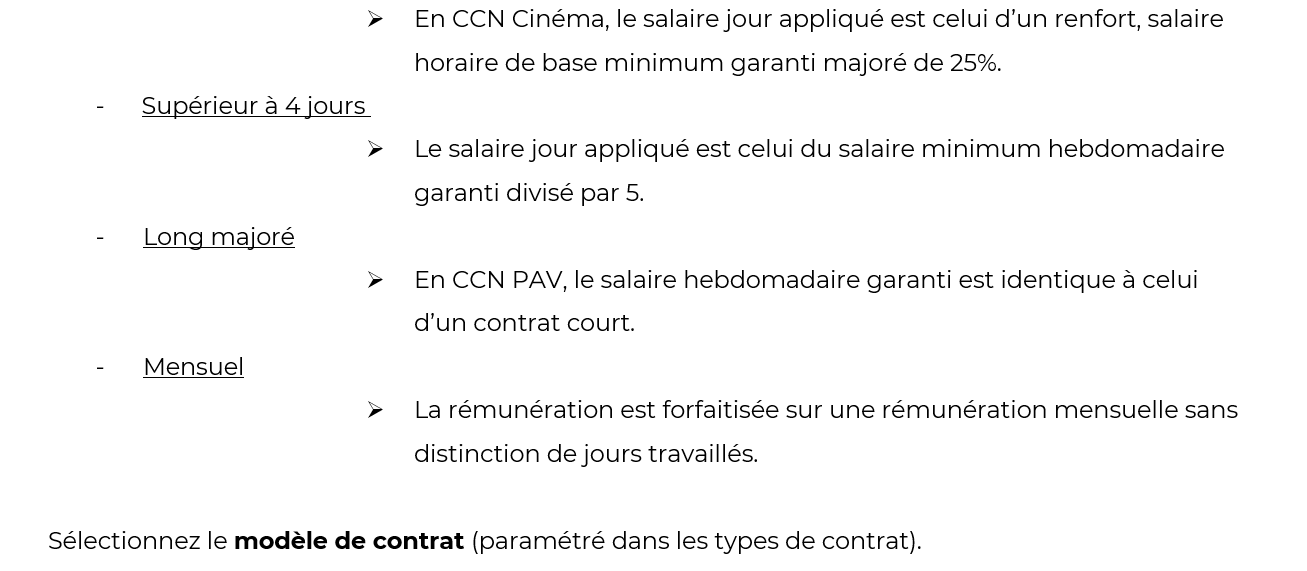

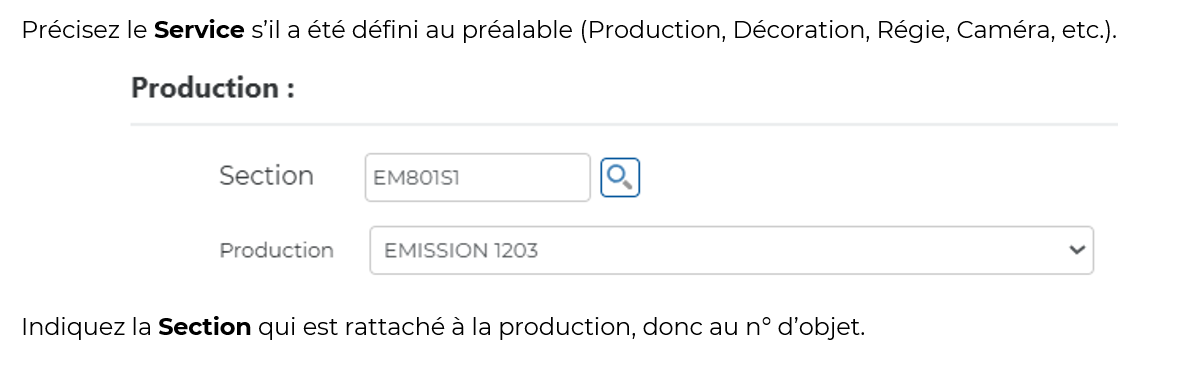
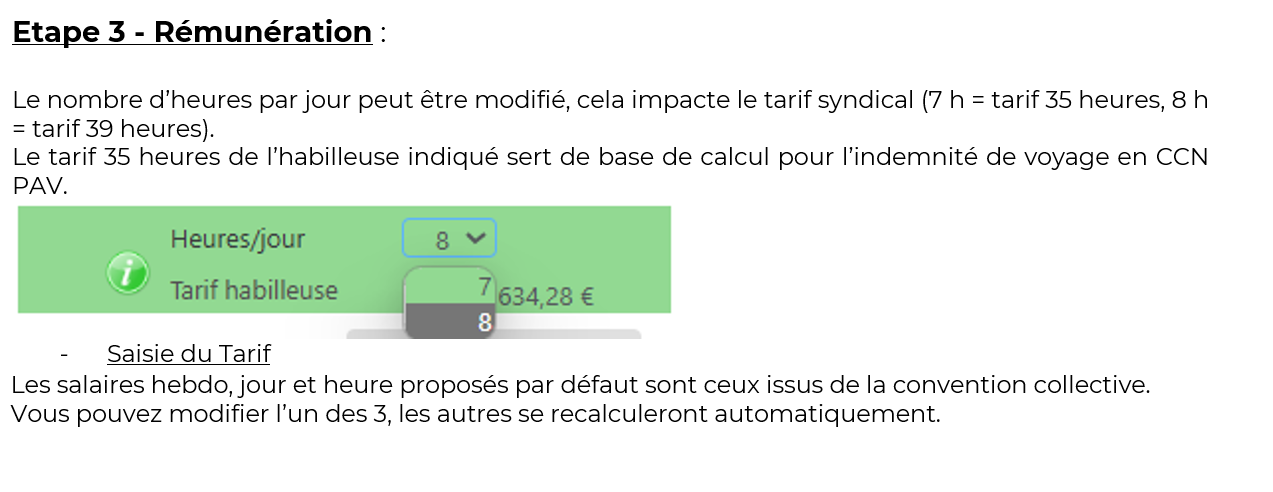
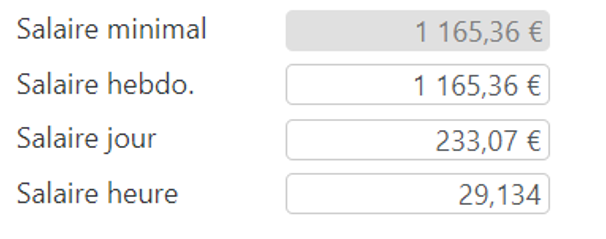
Si l’emploi sélectionné n’a pas de tarif syndical, n’oubliez pas de renseigner le salaire contractuel.
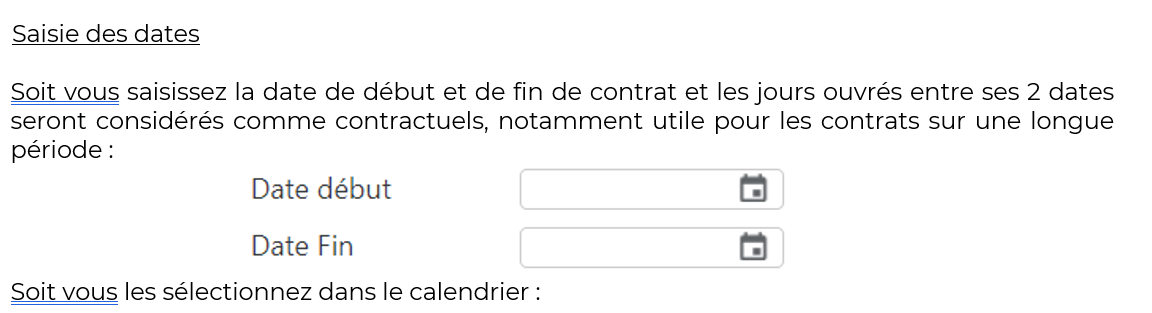
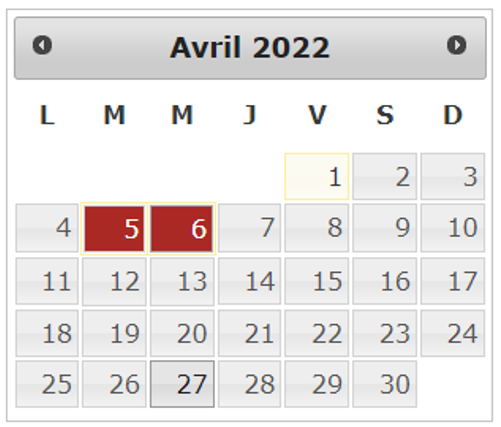
Pour sélectionner une plage de dates, cliquez sur la première date, appuyez ensuite sur la touche Majuscule et, tout en maintenant la touche, cliquez sur la dernière date.
Si cette case est cochée, les jour fériés contenus dans la période seront considérés comme chômés donc non majorés :
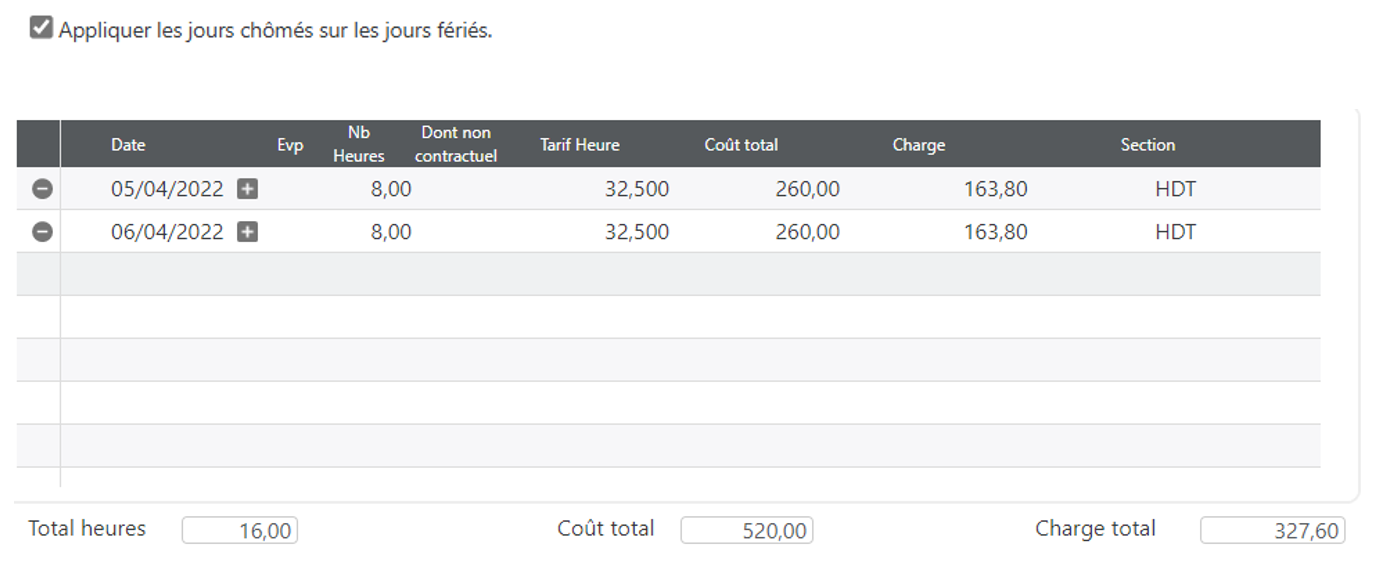

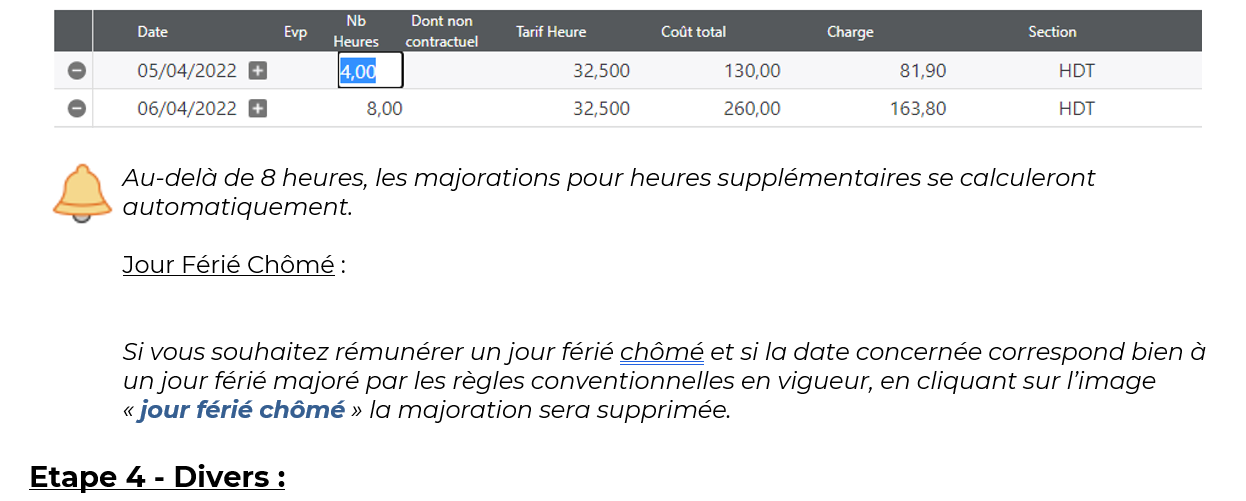
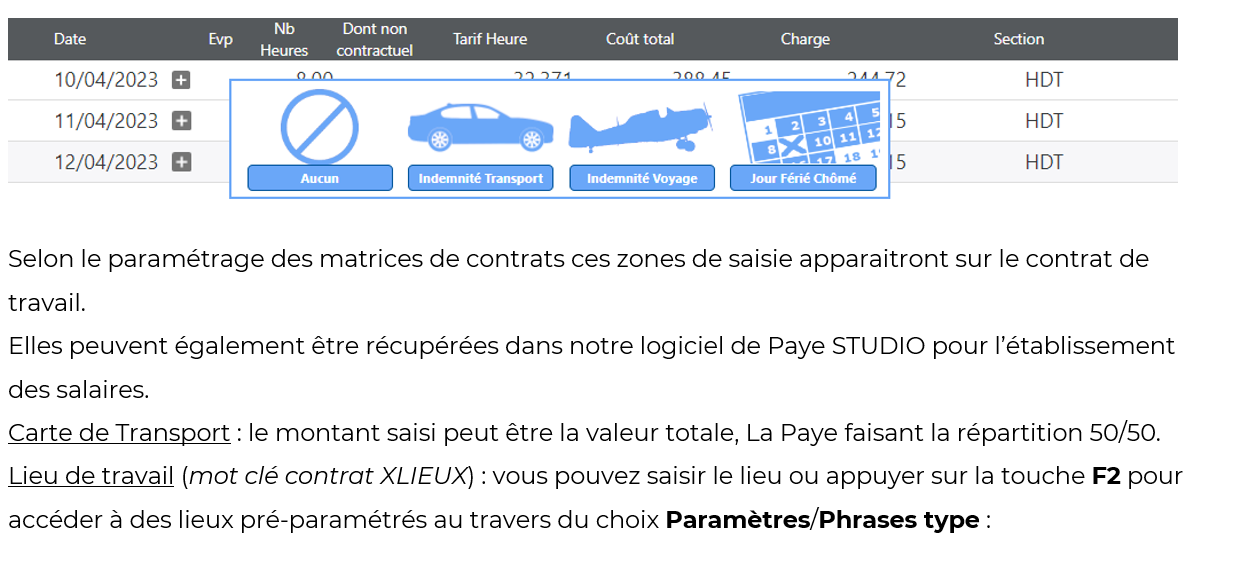
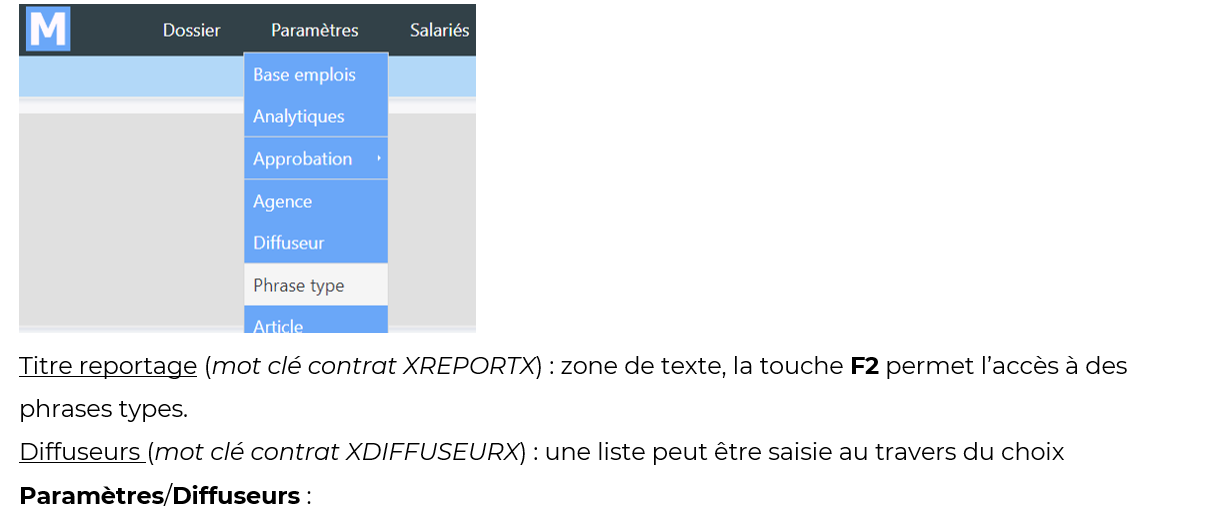
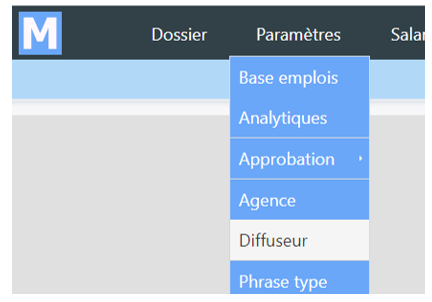
Commissions/DA (mot clé contrat XCOMMISX, montant en lettre XCOMMIS_LETX) : zone de texte sur laquelle peut être saisie un montant.
Objet du contrat (mot clé contrat XOBJETCONTRATX) : zone de texte, la touche F2 permet l’accès à des phrases types (possibilité de découper ce champ par ligne : XOBJETCONTRAT1X, XOBJETCONTRAT2X, etc.).
Signataire (mot clé contrat XSIGNATX) : zone de texte, la touche F2 permet l’accès à des phrases types.
Remarque (mot clé contrat XREMARQUEX) : zone de texte, la touche F2 permet l’accès à des phrases types.
Divers (mot clé contrat XDIVERSX) : zone de texte, la touche F2 permet l’accès à des phrases types.
🔔 Cette zone apparait sur l’Edition synthétique (grille de salaires) et permet donc de communiquer avec le gestionnaire de paye.
Code sécurité SE : si la signature électronique des contrats est active, le code pour la signature peut être envoyé au salarié soit par sms (valeur par défaut) soit par email.
Période d’essai (mot clé contrat XPESSAIX) : zone de texte.
Etape 5 – Éléments variables de paie :
Il est possible d’ajouter un élément variable de paie contractuel ou non contractuel.
L’élément variable de paie contractuel s’ajoute au brut et apparait dans le contrat, tandis que le non contractuel n’est pas pris en compte dans le contrat. Ce dernier est utilisé lorsque le contrat est signé et qu’un élément doit être ajouté par la suite (une heure supplémentaire, une majoration de nuit, etc…).
- Sélectionnez la date concernée.
- Sélectionnez l’élément variable de paie souhaité.
- Sélectionnez sa quantité.
- Indiquez s’il est contractuel ou non.
- Cliquez sur le bouton Ajouter
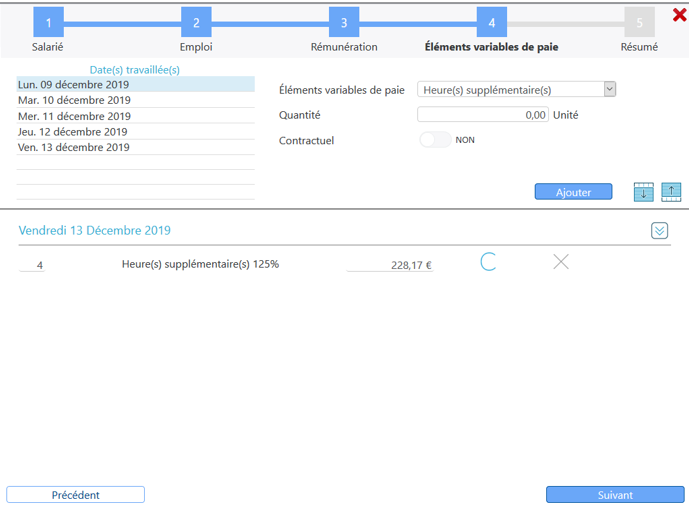
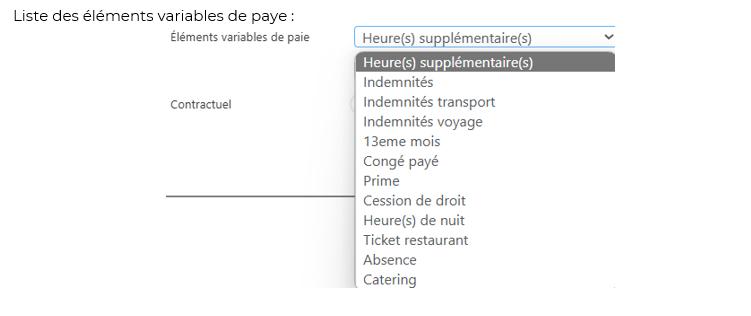
Etape 6 – Résumé :
Le résumé donne un récapitulatif du contrat avant sa création finale.
La gestion des anomalies indique si le contrat contient des erreurs. Il y a 2 types d’anomalies :
- Les anomalies bloquantes qui interdisent la création du contrat (qui peut être enregistré en brouillon).
- Les anomalies non bloquantes qui alertent mais ne bloquent pas le contrat.
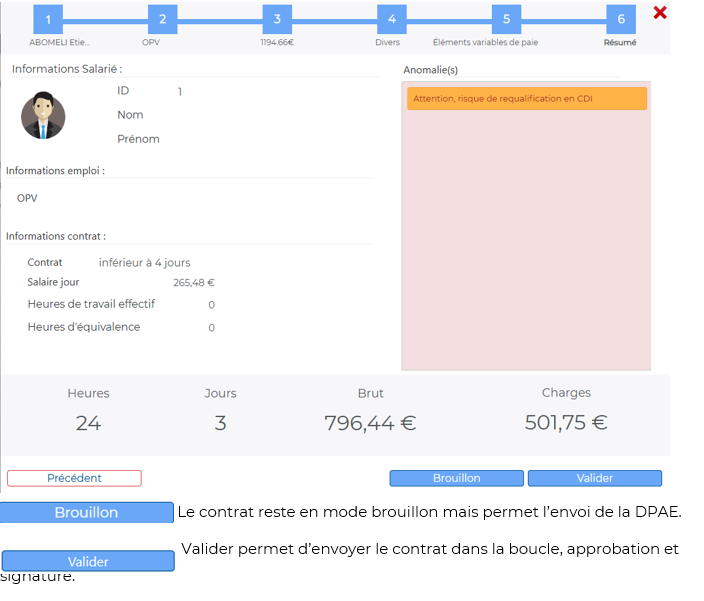
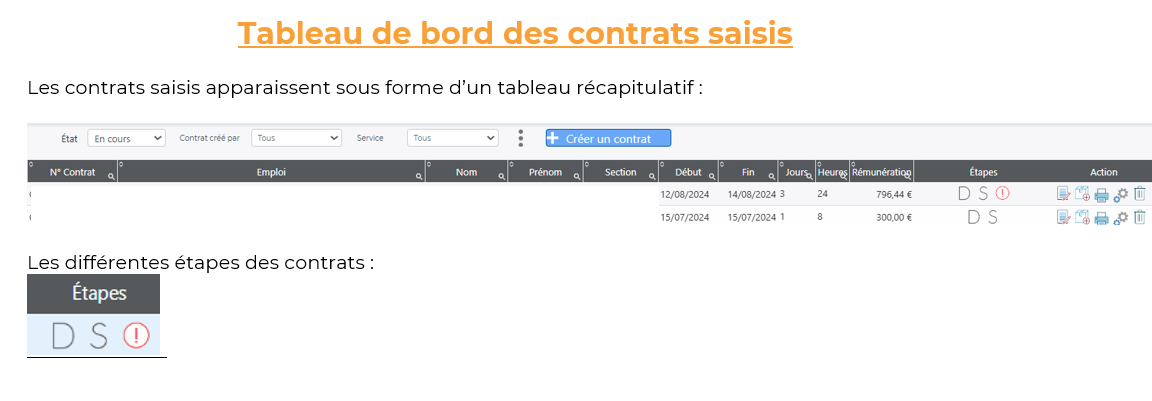
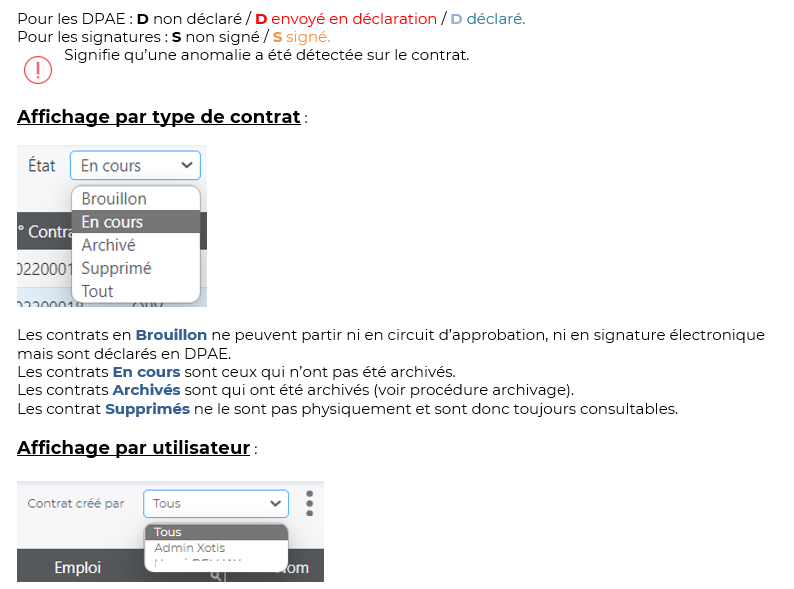



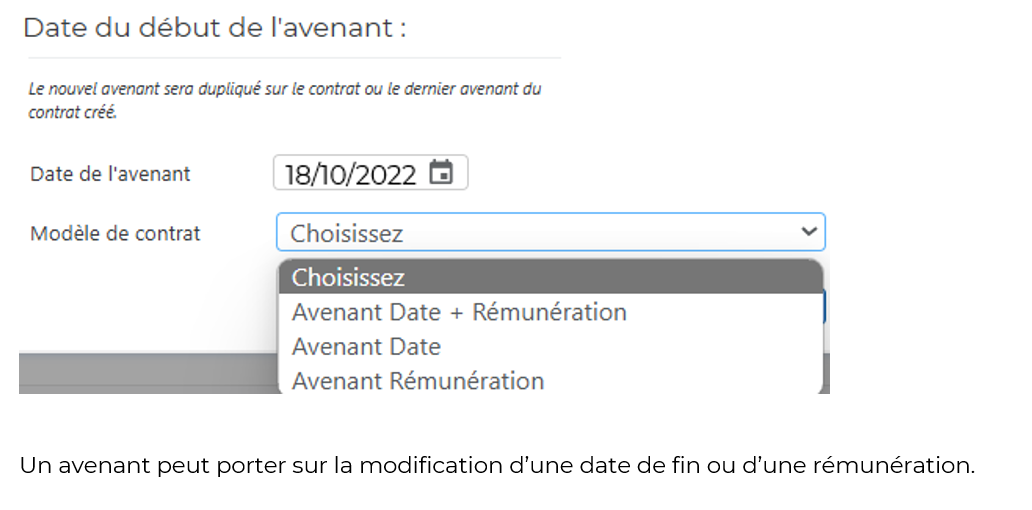
Un avenant peut porter sur la modification d’une date de fin ou d’une rémunération.
Vous pouvez utiliser ces deux mots clé pour le paramétrage des matrices d’avenant :
- XAVENANTX > Phrase “Avenant n° X du contrat YYYY
- XDATEAVENANTX > Date effet de l’avenant
Une fois ces informations validées, la procédure est identique à celle d’un contrat, vous retrouvez le n° du contrat d’origine sur ce bandeau ainsi que la date de l’avenant :
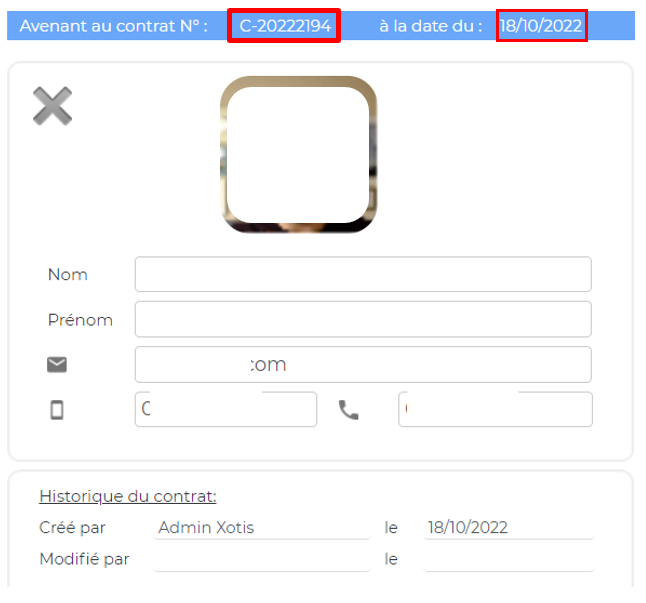
Sur l’étape 3 de la saisie, les dates de couleur rosé ne sont pas modifiables car antérieures à la date de l’avenant :
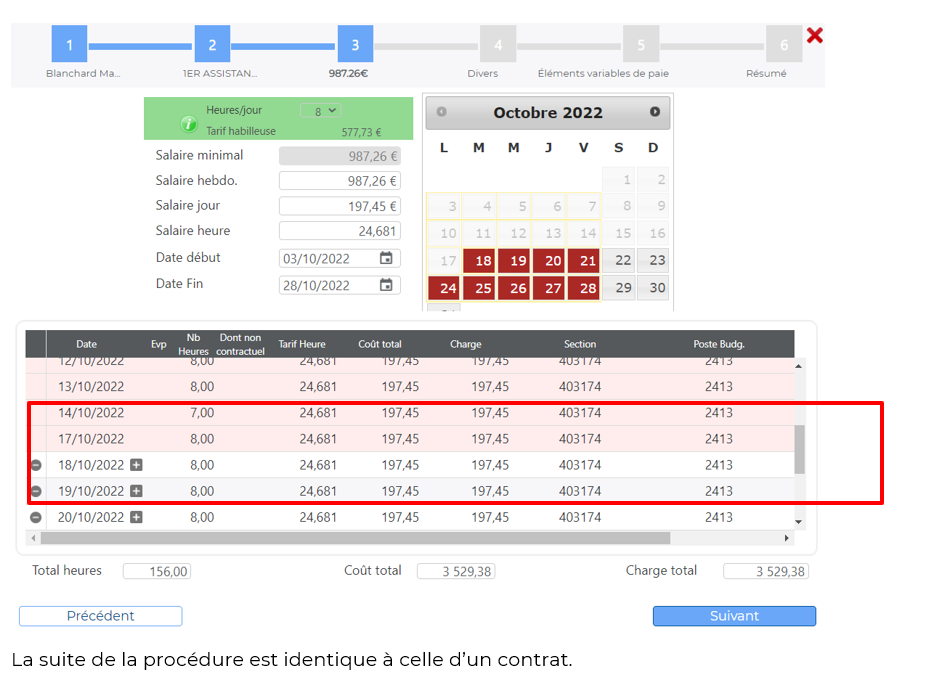
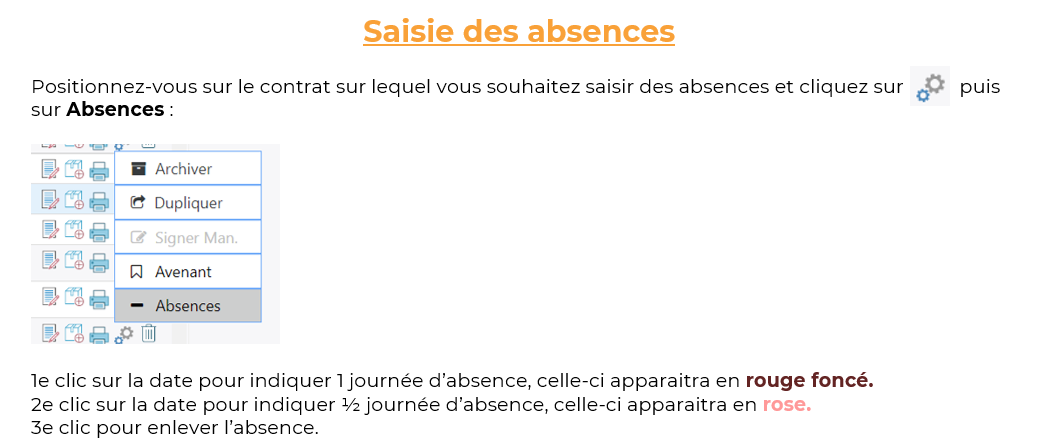
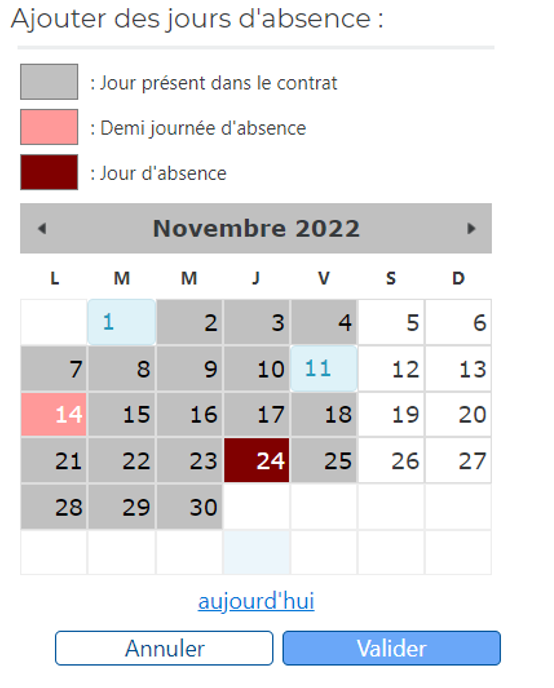
Découvrez nos formations en ligne
Pour un apprentissage plus rapide, accédez à nos contenus vidéos.

